Ключовата част от всяко работно пространство на Slack са хората в него. Без членове няма с кого да публикувате съобщения и да общувате. В много корпоративни среди служителите ще бъдат добавени автоматично като част от процеса на създаване на акаунт за въвеждане. Въпреки това, както в корпоративни, така и в общностни работни пространства, може да се наложи специално да поканите хора да се присъединят към работното пространство.
Как да стигнете до работното си място в Slack
За да поканите някого в работното пространство, трябва да щракнете върху името на работното пространство в горната част на страничната лента и след това да кликнете върху „Поканете хора на
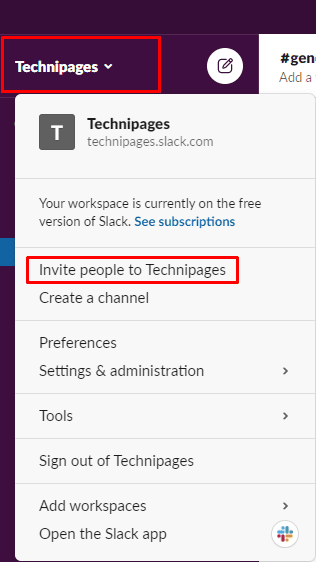
В изскачащия прозорец за покана можете да въведете списък с имейл адреси за хора, които искате да поканите в работното пространство, като въведете техните имейл адреси в текстовото поле „До“. Това е идеално, ако имате писмен списък с имейл адреси, които искате да добавите към работното пространство.
Ако искате да поканите няколко акаунта, които сте запазили като контакти в акаунта си в Google, може да е по-лесно да кликнете върху „Добавяне от GSuite.” Това ще изисква да свържете своя акаунт в Google със Slack и след това да изберете контактите, които искате да добавите към работно пространство. За да изпратите имейла с покана до изброените потребители, щракнете върху „Изпрати“.
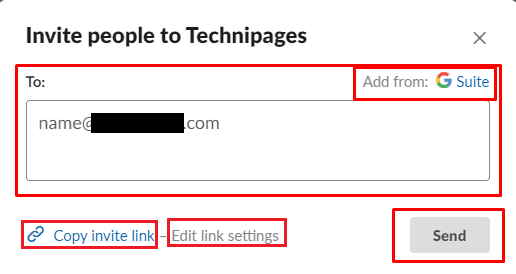
Като алтернатива можете да копирате връзка за покана, като щракнете върху „Копиране на връзка за покана“ в долния ляв ъгъл. По подразбиране всички връзки за покани са валидни за тридесет дни и могат да се използват, за да позволят на до две хиляди души да се присъединят към работното пространство, преди връзката да изтече. Можете да коригирате периода от време, за който връзката е валидна, на седем дни или един ден, като използвате падащото поле „Изтича край“. За да запазите промените, които сте направили във връзката, не забравяйте да щракнете върху „Запазване“; в противен случай промените, които сте направили, ще бъдат забравени.
Бакшиш: По подразбиране получавате и известие за Slackbot всеки път, когато някой се присъедини към работното пространство, използвайки връзката. Можете да деактивирате това известие, като премахнете отметката от квадратчето с надпис „Изпращайте ми съобщение на Slackbot всеки път, когато някой се присъедини чрез тази връзка“.
Ако решите, че искате да деактивирате валидната в момента връзка за покана, преди да изтече, можете да щракнете върху „Деактивиране на връзката.
Настройки на връзката за покана
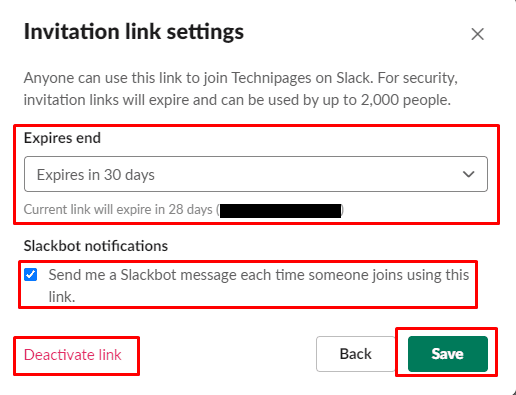
Поканването на хора във вашето работно пространство в Slack е от ключово значение за наличието на работеща общност. Винаги трябва да сте наясно, че потребителите могат да споделят връзки за покани по-далеч, отколкото сте ги очаквали, тъй като те не са за еднократна употреба. Ако следвате стъпките в това ръководство, ще поканите хора във вашето работно пространство.